Crea un francobollo per la destra e uno per la sinistra.
Dato che la nostra figura non è dritta, abbiamo creato strati separati per ciascuna ala e dopo aver applicato il secondo, abbiamo premuto Ctrl + T per trasformare liberamente il livello e ruotato un po', come mostrato nella foto qui sotto

Questo è il nostro risultato finora…
Ora appiattisci l'immagine. (Non saltarlo!)

Vai a Immagine >> Regolazioni >> Livelli
e impostare questi parametri per il canale BLU
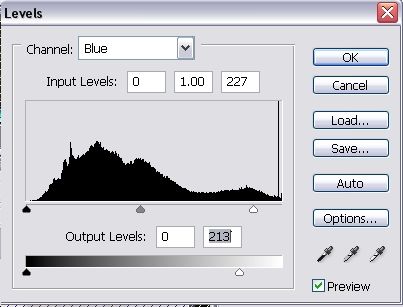
E questi parametri per i canali ROSSI. Stiamo cercando di creare un'atmosfera misteriosa con colori scuri ma non opachi, quindi colorare l'intera tela non avrà un bell'aspetto.
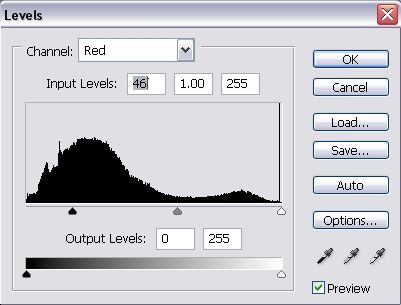
Ora la tua tela ha una bella tonalità blu-verde...

Applica ancora una volta Omni Spotlight, nella stessa posizione di prima (punto centrale al centro del sole), utilizzando un colore azzurro.
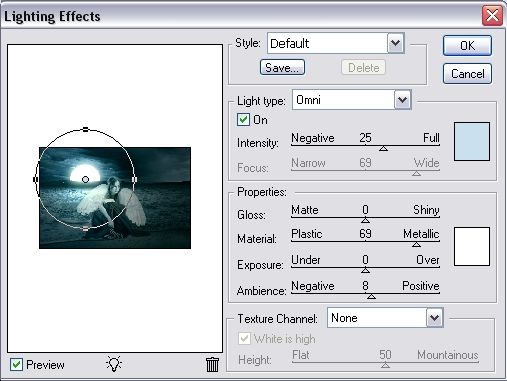
ecco fatto, la tua tela è pronta...

Unisciti alla nostra pagina Facebook per omaggi esclusivi



Molto bello, buon lavoro. Lo proverò quando avrò tempo.
grazie, ci provo più tardi
altri tutorial sull'arte fantasy, per favore
Sono d'accordo sulla provvidenza. Continuate a venire
wow grazie mille, adoro questo tipo di tutorial, cose come queste sono ciò che spinge le persone a pensare a quei progetti e a fare il proprio lavoro creativo, grazie ancora
è stato molto bello
ci ho provato, ma
le mie foto no
risultare altrettanto carino.
adoro il tut però
@mystika_d
Lo stesso qui, ma non ho trovato nessuna buona immagine con cui lavorare.
Tornerò su questo più tardi quando avrò trovato alcune foto.
Prova questa gallery, quella del famoso Liam Stock:
http://liam-stock.deviantart.com/gallery/
ho finito con questo
sembra diverso, non sono sicuro di cosa ho fatto di sbagliato
http://i3.photobucket.com/albums/y52/providence4ver/photoshop/fallen_angel.jpg
Non so se qualcuno ha risposto alla tua domanda, ma penso che tu debba ricordarti di “sfumare” la tua selezione. questo gli impedisce di avere un aspetto ritagliato. puoi farlo usando: Seleziona>Modifica>Piuma (di solito solo le impostazioni di 1 o 2 pixel)
questo lo farà fondere meglio con lo sfondo. Spero che aiuti.
Ecco il mio tentativo...
http://i29.photobucket.com/albums/c271/ThaGrimiestOne/WheretheMoonRises.png
Oh! Amo quella foto
e l'ombra aggiunta
^^Grazie mille a entrambi
Sì, non mi piace "copiare" esattamente i tutorial, semplicemente li rileggo un paio di volte, poi chiudo la pagina... e provo a realizzarne il mio design e vedo cosa succede... ed è quello che mi è venuto in mente...
PS Grazie per il complimento riguardo l'ombra, pensavo che mettesse in risalto la "realtà" dell'immagine molto meglio
considerando che siamo solo in 2 ad aver postato il nostro lavoro, allora ti riferisci a me. Bene moderatore, se stai moderando vedrai che prima copio il lavoro per vedere se riesco a farlo, poi pubblico il mio lavoro più tardi. Se controlli il precedente tutorial di Fantasy Art. Considerando che l'ho fatto alle 2 del mattino, non ho avuto il tempo di farlo da solo. quindi sì.
Providence, se leggi quello che ha detto, ha detto che è il "Finora" più originale, il che significa che probabilmente verranno mostrati molti più design e probabilmente anche migliori... quindi sì... non mi offenderei, non intendeva nethign bad compralo nei tuoi confronti o in nessun altro…
Buona fortuna con il prossimo progetto che intendi realizzare
Provvidenza,
Permettimi di scusarmi a nome dei moderatori, non penso che sia stato detto in questo modo, solo che le parole a volte sembrano un po' dure….
Di sicuro non era un riferimento al tuo lavoro, il che sembra anche bello... e penso che Lorelei sarà d'accordo con me su questo.
Sì, è molto bello, ma l'ombra non è dalla parte sbagliata? La luce viene da lontano e l'ombra è dalla parte opposta a dove dovrebbe essere? V.creative design mi chiedevo solo se sono solo io a pensarlo
hmm, beh immagino che possa dipendere dal modo in cui lo guardi... il sole potrebbe essere davvero dritto ma l'angolo dell'immagine lo mostra di lato... oppure... e il sole potrebbe anche essere più alto o più basso, rendendo l'immagine l'angolo dell'ombra in molti modi diversi, lol...
non so, personalmente ho pensato che fosse bello proprio lì..
grazie per l'interesse, ma sì, sicuramente dipende solo dal modo in cui lo guardi... come vedi, non compro mai ciò che gli occhi possono vedere...
mi piace “manipolarlo” ancora di più... in modo che il sole possa essere ovunque nella foto, ma guardandola da un'angolazione diversa farebbe sembrare anche l'ombra in un posto diverso..
scusa se ti ho confuso, è solo che la penso diversamente dalla maggior parte delle persone lol..
lol non lo stavo dicendo perché è meglio di quello che posso fare, pensavo solo di aver sbagliato la fisica, ne sto provando uno adesso ma non riesco a trovare fonti abbastanza buone
Dato che mi è piaciuto così tanto l'altro tutorial, ho dovuto provare anche questo.
Non proprio allo stesso livello del tutorial, ma sono soddisfatto del risultato finale.
Buonasera gente. Mi sono appena registrato perché sto imparando da autodidatta un po' di Photoshop e questa pagina mi è piaciuta molto. Spero di imparare un po' eheh.
Quindi, prima prova tut! il risultato è qui http://i9.photobucket.com/albums/a10…Fata-Luna.jpg
(Non volevo postare qui quello a grandezza naturale nel caso fosse troppo pesante, invece l'ho linkato)
Quindi, ci vediamo ovunque.
Ho adorato questo tutorial, questo è stato il risultato che ho ottenuto, in realtà mi piace molto
http://img457.imageshack.us/img457/5238/fallenangelar4.jpg
Wow….Nighthawk….un risultato davvero sorprendente!!!
E benvenuto qui…hehe….spero di vedere altri tuoi lavori!!
Ottimo risultato NightHawk, molto misterioso. Adoro lo schema di colori che hai ideato! 10/10
Ottimo lavoro Nighthawk... è davvero una bella foto... ecco la mia
http://img76.imageshack.us/img76/5223/fairywy7.jpg
MadMike da Constanta (sei sicuro che non sia Constantza??….)
Ottimo risultato... beh, ho un commento sull'ala destra.
Avrei posizionato la ragazza un po' più a sinistra in modo che l'ala venga mostrata un po' meglio, ma a parte questo ottimo lavoro!!!
ps..se Constantza…rumania…mar nero…dove devi pagare per andare in spiaggia (almeno quello era 10 anni fa)…
grazie ragazzi, ho provato hehe e questo forum è davvero fantastico, sono felice di averlo trovato
Mi stavo chiedendo;
Dove posso trovare l'immagine del cielo/orizzonte? Non riesco a trovarne uno che sia sufficiente ovunque.
@Il canguro
Provare…
http://www.morguefile.com
http://www.deviantart.com
http://www.stockvault.net
hanno tantissime foto fantastiche, per uso personale puoi prendere qualsiasi cosa...
Canguro,
Ho caricato un'immagine per te, ma non so se la trovi adatta...
Comunque è fatto da me e sentiti libero di usarlo se vuoi..
http://img471.imageshack.us/img471/7604/skydv8.jpg
oppure potresti anche andare su google>immagini e cercare..."cielo" oceano orizzonte" "nuvole" "mare"... cose del genere
Copia finita
http://img233.imageshack.us/img233/7103/girlfixfz9.png
Canguro…..
Sembra molto bello e anche molto nitido... continua così, spero di vedere altri tuoi lavori!!
Hm, dove state tutti facendo foto alle ragazze?
Posso solo realizzarli da solo, non riesco a trovare alcun archivio di foto...
Inoltre ho usato livelli diversi e metodi diversi e mi piace davvero questo sole, quindi. Tutorial davvero utile.
Gvinpins,
Purtroppo non possiamo vedere i tuoi lavori, prova a caricarli qui http://www.imageshack.us.
Nel caso possiamo esserti d'aiuto, non esitare a chiedere.
E' davvero un bel tutorial. Adoro gli effetti di luce, sono inquietanti e proprio da quello che era un semplice cerchio bianco. Carino!
Ciao a tutti, ho appena iniziato con Photoshop e ho pensato di provare questo TUT!
Ecco il mio tentativo!
http://i21.photobucket.com/albums/b259/DANSDEALS05/Angelbydusk.jpg
Complimenti a Nighthawk e Gvinpins, i tuoi risultati sono FANTASTICI… anche tutti gli altri che ho visto sono davvero fantastici…
Ma a mio modesto parere, gvinpins è quello con più creatività tra tutti questi, mi piace molto,
Ciao!
Ecco cosa mi è venuto in mente, non è esattamente la stessa cosa perché non ero contento di come è andata a finire. Fondamentalmente l'immagine del paesaggio di sfondo aveva troppi colori e sembrava divertente quando impostavo il livello della ragazza sulla luminosità.
Penso che sia andata bene.
Per favore, qualsiasi suggerimento sarebbe benvenuto. Sono molto aperto alle critiche positive. ^_^
http://i57.photobucket.com/albums/g219/blue_mnm/textless.jpg
Un altro fantastico tutorial Lorelei, devo dire che hai un talento nel catturare le idee, proverò anche questo per vedere se piacerà a mia figlia così
CIAO! Al momento sono il membro più recente. Questo è quello che mi è venuto in mente... (in realtà sono io, hehe) Mi è piaciuto molto questo tutorial e mi piace quello che hanno inventato tutti. Non sono riuscito a scaricare il pennello, quindi ho semplicemente ritagliato le ali da Internet. Spero che abbia un bell'aspetto!
http://img182.imageshack.us/img182/2172/fallenangelrc5.jpg
Ho una domanda:
come fai a rendere le ali non trasparenti? Voglio dire, sembra bello vedere attraverso, ma voglio farlo sembrare più solido...
per favore, per favore, aiutatemi. come faccio a cancellare lo sfondo di una foto ritagliata? pensavo di aver fatto esattamente quello che dice il tutorial. ritaglia l'immagine (sto usando un'immagine diversa) cancella lo sfondo. ma non cancellerebbe nulla. ho provato a incollare l'immagine ritagliata sulla nuova tela creata, ma l'area cancellata è bianca. adesso sono le 11:35 qui. e sono quasi cieco vado a letto, spero che domani riceva una risposta da qualche buon samaritano. Apprezzerei davvero qualsiasi aiuto. ho avuto successo nell'altro tutorial.
Le mie non sono belle come le foto di tutti voi, ma leggo solo il tutorial e poi lo chiudo... questa è la mia variazione artistica sul fantasy tut
http://img291.imageshack.us/my.php?image=ooxl6.jpg
I miei errori che ho fatto:
-ritagliato male
-non mi ha dato le ali... semplicemente non mi piacciono gli angeli
-ho fatto brutte foto...
-Mi sono fatto nemico la persona della mia ragazza
Sto usando PS da 2 ore.
Modifica / Elimina messaggio
qualcuno può mostrarmi come aggiungere le ali??? Ho appena scaricato il pennello, ma non so come aggiungerlo all'immagine..
Grazie!!!
È stato così fantastico che ho dovuto registrarmi!
Il mio tentativo:
http://i143.photobucket.com/albums/r146/DemoniWaari/Wingedwoman.jpg
Ho giocato con i livelli quindi non è così... blu?
DemoniWaari,
Mi piace molto il tuo risultato….solo una piccola critica: sembra che tu abbia fatto qualcosa o forse dimenticato qualcosa con la testa della ragazza….non so, ai miei occhi sembra diversa dal resto dell'immagine…..
Ma a parte questo piccolo punto (la mia opinione personale)... buon lavoro!!... spero che condividerai di più con noi!!
Hmm, forse sì, anche se non ricordo di aver fatto niente di speciale :/
DemoniWaari, è molto originale, mi piace l'idea della ragazza con le ali che impugna una spada e il sole dietro di lei... il mio unico commento è che l'immagine è luminosa. intendo davvero brillante... non è vero? forse però ho lo schermo troppo luminoso..
Mi è piaciuto molto questo tutorial ed ecco il mio risultato,
http://i41.photobucket.com/albums/e2…/fairysea2.jpg
Il mio primo tentativo con un tutor qui, mi è piaciuto molto...
questo tutorial è stato fantastico! ecco il mio tentativo di creare qualcosa di simile, usando però una mia foto. penso che sia venuto bene, forse riuscirei a mimetizzarmi un po' meglio, ma sarà un'altra volta., (anche la costa potrebbe essere migliore ma questa è stata la foto migliore che sono riuscito a trovare, altrimenti l'orizzonte delle acque sarebbe più lontano)
ecco una versione più chiara e più scura
http://i18.photobucket.com/albums/b105/Mynorities/collagePREtintchanSM.jpg
Uno degli angeli di Charly...
http://img134.imageshack.us/img134/5255/fantasydiazqq5.jpg
La mia concorrenza è Cameron Diaz.
Da avere se ti piace questo.
Dentro l'Oscurità c'è una luce che brilla.
Sembra fantastico, Pepekun. I colori nella seconda immagine sono più tenui, mi piacciono di più. Ben fatto e continuate così!
Hmm, non so se il codice funzionerà... Beh, quinta foto in Photoshop. Si è rivelato ok. Ho aggiunto un bagliore alle ali perché sembravano troppo trasparenti.
http://img132.imageshack.us/my.php?image=skyishcoolor5.jpg
Ottimo risultato (per me) Conquista… continuate a farlo!!!
Bravissimo come al solito Lorelei
Wow, il mio non sembra nemmeno bello la metà di quello di tutti gli altri. Siete tutti così talentuosi. Bene, ecco il mio tentativo. La mia domanda è che ogni volta che provo a ridimensionare una foto a volte i pixel appaiono sfocati, come posso evitarlo. Vedi come è successo alla porzione d'acqua?
http://img414.imageshack.us/img414/7866/therowboattealcopypm6.jpg
Innanzitutto Lorelei sei fantastica! Ho visto questo tutorial su una home page e ho deciso di unirmi a questo mondo.
Sono un principiante e ho realizzato anch'io una di queste immagini, ma la parte con il sole in qualche modo è andata storta!
Ciao Devilsh, grazie per il tuo complemento!! Adoro la tua immagine, ha questo misterioso effetto nebbia che nessuno ha realizzato finora! non direi che il sole sia sbagliato, a parte il fatto che non era illuminato... quando hai applicato il punto luminoso, era esattamente sul sole, o è andato sulle onde, vicino alla ragazza? (perché sembra che sia così). mi sembra che il punto luminoso sia sull'ala sinistra, non sul sole...
Cosa ne pensi di questo:
http://images1.fotosik.pl/302/be1aea2aa0172106med.jpg
Ci ho provato anch'io, lol. Mi è piaciuto farlo. Cercherò un posto dove usarlo.
Il simbolo sulla luna è un Valknut/valknot, il simbolo degli uccisi che diedero la vita a Odino nella mitologia norrena. La ragazza impugna una spada vichinga e con le sue ali ricorda una valchiria.
Le valchirie piombarono sul campo di battaglia e presero gli Einherjar, o guerrieri caduti, (solo alcuni, i più coraggiosi, furono scelti) e li portarono nel Valhalla, il paradiso nordico.
Eventuali commenti sono molto apprezzati.
Duplica il livello con la ragazza e mettilo sotto la ragazza originale, ora crea un motion blur con le impostazioni a tua scelta nel centro delle ragazze (!)
Infine riduci l'occapacità (giusto in questo modo? ^^) del nuovo livello.
Lurnas
Modifica / Elimina messaggio
Sembra fantastico...davvero! Mi piace soprattutto la ragazza sullo sfondo... sta davvero bene...
Bene, ecco il mio contributo..
È la mia prima “opera d'arte” con Photoshop!
http://i126.photobucket.com/albums/p99/mrSteelman/GirlOnBeach2.jpg
Ho trovato questo tutorial e mi è piaciuto molto, quindi ho provato anch'io. Questo è quello che ho ottenuto, lol.
Era il mio primo tentativo...forse la prossima volta lo farò meglio, eheh.
Sentitevi liberi di commentare e darmi suggerimenti. (ho avuto problemi con la luna ;-( ).
http://i78.photobucket.com/albums/j120/Bodylove27/fantasy.jpg
Grazie per questo tutorial Ho imparato molto da questo.
Ciao, grazie per questo fantastico tutorial! Questa è la prima volta che provo davvero a usare Photoshop e, anche se ho bisogno di molta pratica, il tuo tutorial lo ha reso molto più semplice!
Comunque... ecco il mio punto…….
http://i16.photobucket.com/albums/b18/serasixx/prayer.jpg
Mi è piaciuto molto questo tut lorelei, bel lavoro. E ottimo lavoro a tutti per i vostri risultati. Quando l'ho visto l'altro giorno ho deciso di utilizzarne alcuni aspetti per creare una firma calcistica su cui stavo lavorando.
Oh mio Dio, questo è davvero un tutorial fantastico!! Mi è stato molto utile! Grazie…
Stavo cercando qualcosa del genere.
Stavo navigando in rete in cerca di ispirazione e ho visto questo adorabile tut
Grazie mille
http://img180.imageshack.us/img180/4787/fantasyartjormaqj3.jpg
grazie, signor
L'ho fatto la scorsa settimana, sono una nuova B quindi ho seguito tutti i passaggi e ho copiato le immagini tranne le nuvole e le ali! queste sono tutte le ali che ho! mi è davvero piaciuto farlo e i tuoi tutorial sono così facili da seguire! grazie ancora!
http://pic20.picturetrail.com/VOL135…/226883520.jpg
Questo è stato un tutorial facile da variare! Mostrerò la mia foto non appena la avrò pubblicata su Photobucket! Grazie Lorelie!
Ecco qui! Spero ti piaccia!
http://i83.photobucket.com/albums/j3…nwithwater.png
bello:O
ecco il mio risultato. Non avevo davvero letto il tuo tut lol
http://i90.photobucket.com/albums/k278/dilfill_photos/Falling-moon.jpg
Ecco il mio tentativo... È il mio primo tentativo con Photoshop, non ho mai imparato veramente Photoshop, ho solo giocherellato con i filtri e ho provato a creare immagini con essi, quindi ecco qui...
Dannazione. È troppo grande. Può essere visualizzato su 147.photobucket.com/albums/f163/gswrulez/FantasyWork.jpg, però. Commenti, suggerimenti, consigli e altro saranno apprezzati. Anche critiche, meglio se costruttive.
http://i33.photobucket.com/albums/d86/Darksong2006/OceanAngel.jpg
Il mio ci prova. Sìì.
MI PIACE DAVVERO IL TUO LAVORO lorelei..
ehi ecco, ho provato 2 lavori con la stessa immagine ma ho usato uno sfondo diverso..., in questo la montagna, il mare, la riva e la piccola casa hanno unito le immagini diverse.. ragazzi, l'immagine non sarebbe stata buona perché aveva 2 sav è a bassa risoluzione 2 caricalo…
MI PIACE 2 AVERE I NOSTRI SUGGERIMENTI….WID QUELLO CHE HO FATTO
Questo dovrebbe essere il miglior tutorial che ho trovato finora (ho trasformato entrambe le mie ragazze in fate oscure e poi ho usato anche il tut da vampiro) una domanda però: quali impostazioni dei livelli di colore dovresti usare per un tramonto infuocato come la maggior parte dei miei? le foto sono di questo tipo. grazie ancora per l'ottimo tutorial, è bello averne uno che faccia l'intera immagine
Saluti R@ngi
grazie per questo tutorial, è fantastico.
sono un principiante e l'ho trovato molto utile.
invece l'ho dato fa con il mio cane!
grazie mille ancora
Grazie per il pennello e i collegamenti alle immagini, mi torneranno molto utili. Non ho mai provato il fantasy, quindi ho pensato che sarebbe stato un buon tutorial con cui iniziare. Sono andato con foto diverse ma l'idea è sempre simile…….
http://i201.photobucket.com/albums/aa318/iulian_2666/angel1.jpg
Ho fatto il mio qualche giorno fa ma non l'ho ancora pubblicato. Eccolo qui, anche se non sono sicuro che la mia immagine sembri abbastanza solida, o qualcosa del genere... non lo so. Probabilmente dipende da
http://i32.photobucket.com/albums/d30/Gethsemaney/fantasyartproject.jpg
wow, davvero fantastico, Lorelei.. adoro l'arte fantasy.. ci sto ancora lavorando... hehe...
eccolo qui.. ho usato la mia foto... grazie a Lorelei per questo meraviglioso tutorial.. è difficile però, ma ce l'ho fatta! e lo amo…
http://i82.photobucket.com/albums/j279/poshonline16/me-angel.jpg
http://img2.putfile.com/main/7/19216532716.jpg
Questo è il mio tentativo
Per pigro per le ali tu
Questo è un tutorial popolare e posso capire perché! Lo proverò e pubblicherò il mio risultato.
Sylvesterin, hai dei colori incredibili nella tua composizione, è fatta così bene, la adoro assolutamente. posso chiederti che nuvole hai usato e che spiaggia? Cavolo, come hai ottenuto questo schema di colori?
sexyposh, felice che ti sia piaciuto il tutorial e grazie per aver condiviso il tuo risultato! mi piace quello che hai fatto anche se penso che dovresti ritagliare le immagini con più attenzione, su parti come i capelli puoi sempre andare oltre il bordo con lo strumento gomma con bordo morbido per evitare bordi pixelati...
Ecco una versione più scura, che utilizza una sfumatura bianco/nero, un livello invertito e tre diversi filtri fotografici. Adoro il risultato:
http://xs117.xs.to/xs117/07285/reflection4.png
Questo l'ho realizzato io, con un'immagine diversa della nuvola e una ragazza diversa..
in realtà è mia amica..
http://i203.photobucket.com/albums/aa106/risachynn/angeljoyce.jpg
il tutorial è stato fantastico, non sono riuscito a vedere chiaramente le impostazioni.. ho visto solo una piccola immagine e non riesco a finire quello che ho iniziato senza avere la piena conoscenza delle impostazioni originali. Grazie!
Mi è piaciuto molto questo. Ho lavorato con le mie foto. Ecco come è venuto fuori il mio. Sono ancora un principiante. Abbi pazienza, per favore.
http://i45.photobucket.com/albums/f64/badtzypr/water-angel.jpg
Questo è come è venuto fuori il mio. Sono nuovo in Photoshop quindi per favore sii gentile con me. Spero di essere fantastico come te un giorno. In questo momento... sei tu quello che mi spinge a imparare.
http://i45.photobucket.com/albums/f64/badtzypr/water-angel-1.jpg
Penso che se aumenti leggermente l'opacità sulle ali, sarà un po' meglio. Ma adoro quella foto! Quella ragazza è davvero molto carina =)
bel lavoro
Mi è davvero piaciuto questo tut. Ecco come è venuto il mio. Penso che alcune parti avrebbero potuto essere un po' più leggere, ma tutto sommato mi piace.:)
http://i25.photobucket.com/albums/c78/gijenister/beach6.jpg
questo è davvero un bel tutorial. le possibilità che io lo utilizzi in realtà sono piuttosto basse lol. Non sono una persona particolarmente fatata. ma ammiro il lavoro 🙂
Wow, fatto straordinariamente da Lorelei... Continuate così...
CIAO RAGAZZI, sono completamente nuovo, uso Photoshop CS3 da 3 mesi e seguo alcuni dei vostri tutorial, questa è la mia interpretazione, i commenti sono molto necessari per crescere,
http://www.bebo.com/PhotoAlbumBig.jsp?MemberId=3696284367&PhotoAlbumId=6138031601&PhotoId=7235485466
e il mio primo tentativo con un tutorial online...
Ho usato una mia foto scattata durante il mio Handfasting.
http://i24.photobucket.com/albums/c28/unsocialhippie/moonrise-1.jpg
Adoro questo tipo di arte. Grazie mille, i tutorial qui, sono fantastici.
(Sembra molto meglio come sfondo e non è di dimensioni così piccole però)
Non mi piacciono molto quelle foto gotiche, ma è bello imparare
sì, il secondo è bello, ma la figura non è stata tagliata bene, e sento che mi ha deluso, ma grazie comunque
grazie…sono le persone come te che hanno così tanto talento che non hai paura di regalarlo al mondo…
Ho un vecchio set di Adobe di circa 5 anni... l'intero kit. Sto cercando Paintshop Pro, ma ho solo una prova... cosa suggerisci... dovrei comprare un nuovo Photoshop o potrei scaricare download da cnet e così via?
grazie per questo fantastico tutorial. dovrò tentarlo. Faccio incantesimi fatati e mi piacciono tutti i graffiti fatati che riesco a ottenere... grazie ancora, e se mi ci metto in gioco, ti pagherò sicuramente per primo. Adoro la tua natura generosa.
benedizioni
Plasticheedcase – per favore non discutere di operazioni illegali come questa su un forum aperto.
siete tutti i migliori!!! 😀
Penso di essere nel posto giusto per imparare Photoshop 😀
è possibile aggiungere aloni o cambiare la colorazione dei vestiti?
Mi sono appena iscritto e mi sono imbattuto in questo. Bello scrivere. 🙂
Ecco il mio tentativo. Col senno di poi ci sono alcune cose che cambierei ma vabbè, lo prenderò come primo colpo.
http://img.photobucket.com/albums/v71/VW2.0GTi/evilbeach-fullcustom-red-3.jpg
PS: quale host utilizza la maggior parte delle persone? Ho webshots e photobucket ed entrambi uccidono praticamente la qualità e il colore.
Che bello...ma perché non riesco a far funzionare le cose in questo modo? il colore non si bilancia per niente 🙁
grazie…. posso chiederti da dove vieni... voglio dire, dove sei nato????...
perché su una tua foto ci sono parole russe perché è così…. vieni dalla Russia o qualcosa del genere….
Ciao a tutti... beh, mi sono iscritto circa 10 ore fa e poi ho provato questo favoloso tutorial. L'avevo aggiunto ai segnalibri circa una settimana fa, ma avevo bisogno di un po' di pratica prima di tuffarmi in questo. Ci ho giocato per un po' e qui sotto c'è la mia versione finale. Grazie mille per le istruzioni; il tut ha ispirato nella mia mente ulteriori visioni…fantastico, sono già cintura nera di insonnia. :grande: ahahah! Ti auguro tutto il meglio,
Rob dell'Arsante'
http://i77.photobucket.com/albums/j5…gedwtrmark.jpg
Ringraziamo: Tut di Lorelei
*Nuvole da* FreeFoto.com
*Modello di serie* Liam….liam-stock.deviantart.com
*Cornice grunge* Tackybrush……tackybrush.deviantart.com
hollla muy chevere estos tutos para crear fantasia de la nada
grazie
[…] Visualizza il tutorial […]
Grazie per aver pubblicato questo, sono molto nuovo in questo tipo di arte e mi è piaciuta la sfida. Sono soddisfatto del risultato, ho usato tutte le mie foto, ora riproverò con il mio stile. Cercherò altri tuoi tutorial
Grazie ancora
Susan
Ottimo tutorial lì, ma mi chiedo se sia Sunset Landscape o Sunset Landscap.?!
bel tutorial…e facile da seguire..grazie! Mi è piaciuto molto…ne ho provati alcuni per le mie foto ed è davvero fantastico!
[…] Tutorial di Dark Fantasy Art Photoshop – Fata e paesaggio al tramonto […]
[…] Visualizza il tutorial […]
Un'altra fantastica opera d'arte fantasy, grazie
[…] Tutorial di Dark Fantasy Art Photoshop – Fata e paesaggio al tramonto […]
[…] Tutorial di arte fantasy. Dopo l’enorme successo di “Plasma in a Lake”, “Fairy and Sunset Landscape”, “Mysterious moonlit landscape” e “Sinking Moon Eclipse” (e […]
Bello ma non facile e potrebbe avere una buona idea. Sto raccogliendo anche lezioni. Buona giornata!
[…] Paesaggio fiabesco e al tramonto […]
[…] Paesaggio fiabesco e al tramonto […]
[…] Paesaggio fiabesco e al tramonto […]
[…] Paesaggio fiabesco e al tramonto […]
[…] Paesaggio fiabesco e al tramonto […]
[…] Paesaggio fiabesco e al tramonto […]
[…] Paesaggio fiabesco e al tramonto […]
Sito molto bello!
[…] 16. Tutorial di Dark Fantasy Art Photoshop – Fata e paesaggio al tramonto […]
Ottimo tutorial, grazie.
[…] Paesaggio fiabesco e al tramonto […]
[…] 16. Tutorial di Dark Fantasy Art Photoshop – Fata e paesaggio al tramonto […]
[…] Tutorial di Art Photoshop – Plasma in tTutorial di Photoshop per Dark Fantasy Art – Tutorial di Fairy: Crea un profumo commerciale in PhotoshoPure Glamour – Tutorial di Photoshop per creare fantasy […]
[…] 38. Tutorial di Photoshop per l'arte di Dark Fantasy […]
Questo è un altro tutorial eccellente e fa uso di una gamma di effetti potenti ma che richiedono tempo per essere padroneggiati. Lo strumento per gli effetti di luce può essere utilizzato in modo molto efficace se eseguito correttamente, come in questo caso.
Gli strumenti dei livelli sembrano avere un numero infinito di usi e i metodi del bagliore esterno qui illustrati mostrano sicuramente la loro potenza. Usandoli e combinandoli con altri effetti come livelli e ombre puoi creare risultati sorprendenti.
Mi piacerebbe vedere più tutorial come questo, potrebbero essercene alcuni che si concentrino sull'utilizzo di determinati strumenti di Photoshop. Grazie per un altro utile tutorial!
Bel tutorial! Grazie per quello, ho provato a farlo, un po' più difficile di quanto sembri.
Farò un buon tentativo stasera, una volta che avrò bevuto. Grazie.
Puoi controllare tutti gli aspetti del tuo sito web, ma ci sono numerosi fattori oltre all'ottimizzazione e alla misurazione del sito che influiscono direttamente sulle tue entrate. Le nuove aziende sembrano uscire dall'oblio.
Le persone che vorrebbero ottenere buoni voti trovano una persona affidabile scrittura personalizzati servizio a cui ordinare il loro saggio accademico. Le stesse azioni che faccio anch'io.
Battito fantastico! Vorrei fare apprendistato mentre modifichi il tuo sito web, come posso iscrivermi a un sito web blog? L'account mi ha aiutato un accordo adeguato. Conosco un po' questa tua trasmissione che ha offerto un'idea vivida e trasparente
Vorrei aver avuto questo tipo di tutorial quando ho iniziato con Photoshop2 6 anni fa! ogni cosa è spiegata così bene!
[...] https://loreleiwebdesign.com/2009/01/10/dark-fantasy-art-photoshop-tutorial-fairy-sunset-landscap/ [...]
Ho letto molti tutorial di Photoshop sulla manipolazione delle foto. Sono davvero impressionato da questo tutorial. Tutorial Dark Fantasy Art Photoshop – Fata e paesaggio al tramonto. Grazie